ps怎么自然的把两张图片合成一张图
时间:2020-11-12 15:01:34
操作系统:win10 1909 64位企业版
软件版本:Adobe Photoshop 2019
有两张风格相近的图形,想要的将这两张图形合成为一个图,却不知怎么自然衔接合成,那么ps怎么自然的把两张图片合成一张图呢?下面就来看看ps里怎么把两张图合成一张图片。
1、打开photoshop,鼠标选择文件,点击打开。
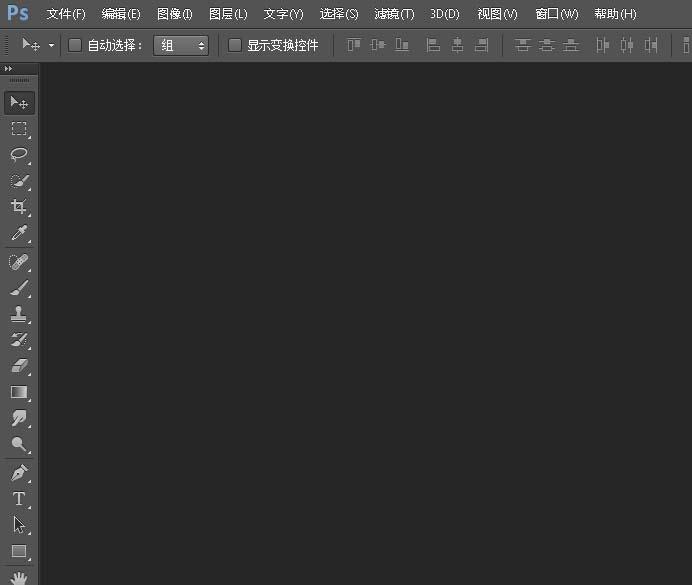
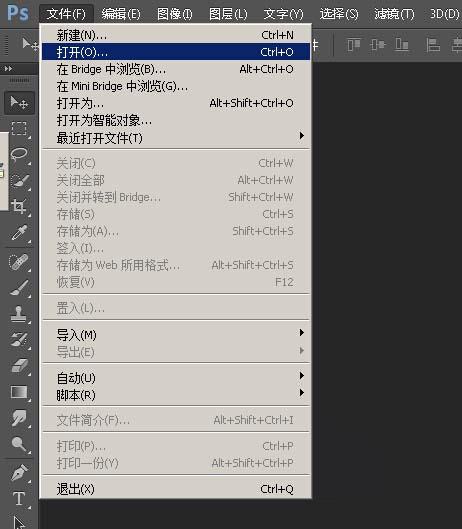
2、弹出打开界面,选两张喜欢的图,快捷键ctrl按住选择。
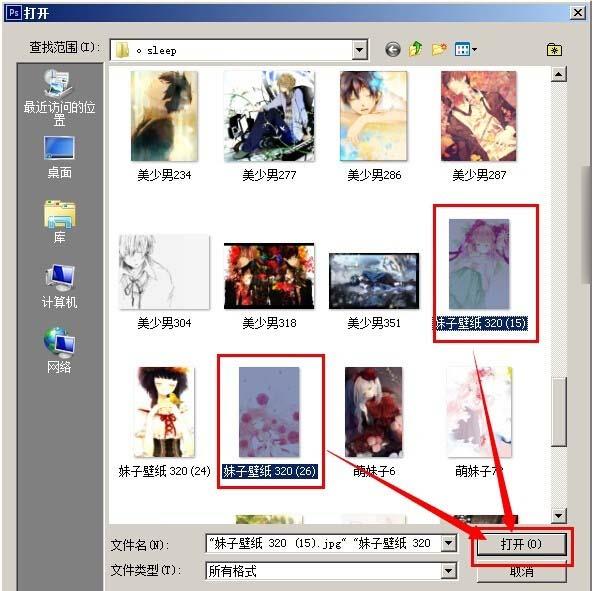
3、选择移动工具,按住左边的图进行拖动,一直拖到右边的图里。

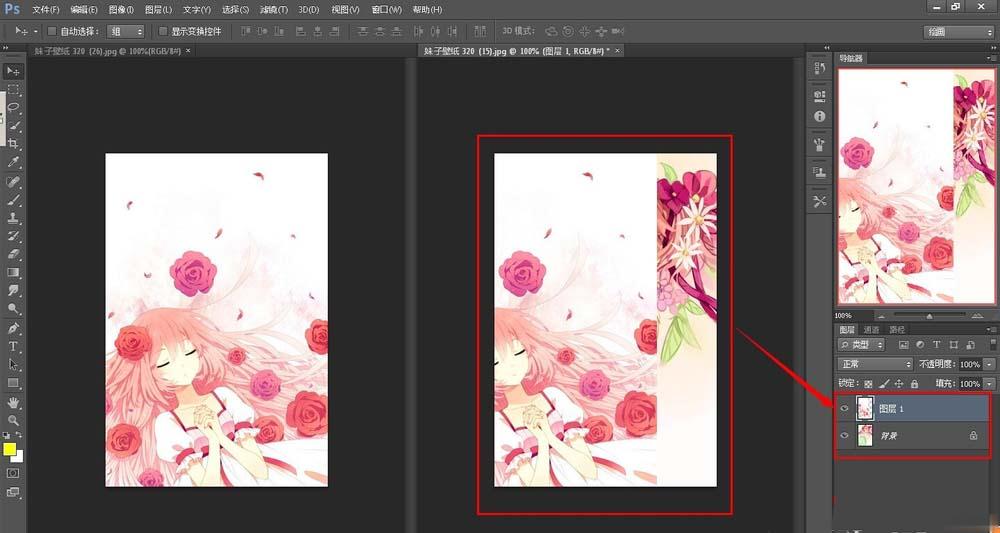
4、选择橡皮擦工具,鼠标右键弹出笔刷选项,选第一个边缘虚的,进行涂擦,调整后保存即可。
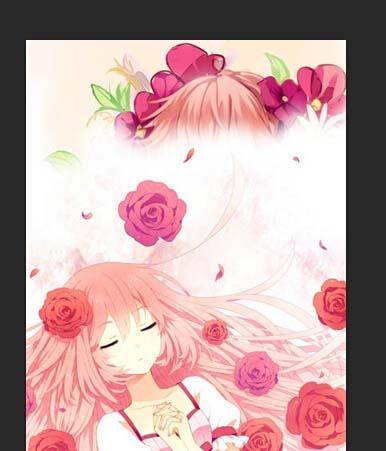

以上是ps把两张图合成一张图片的教程。




